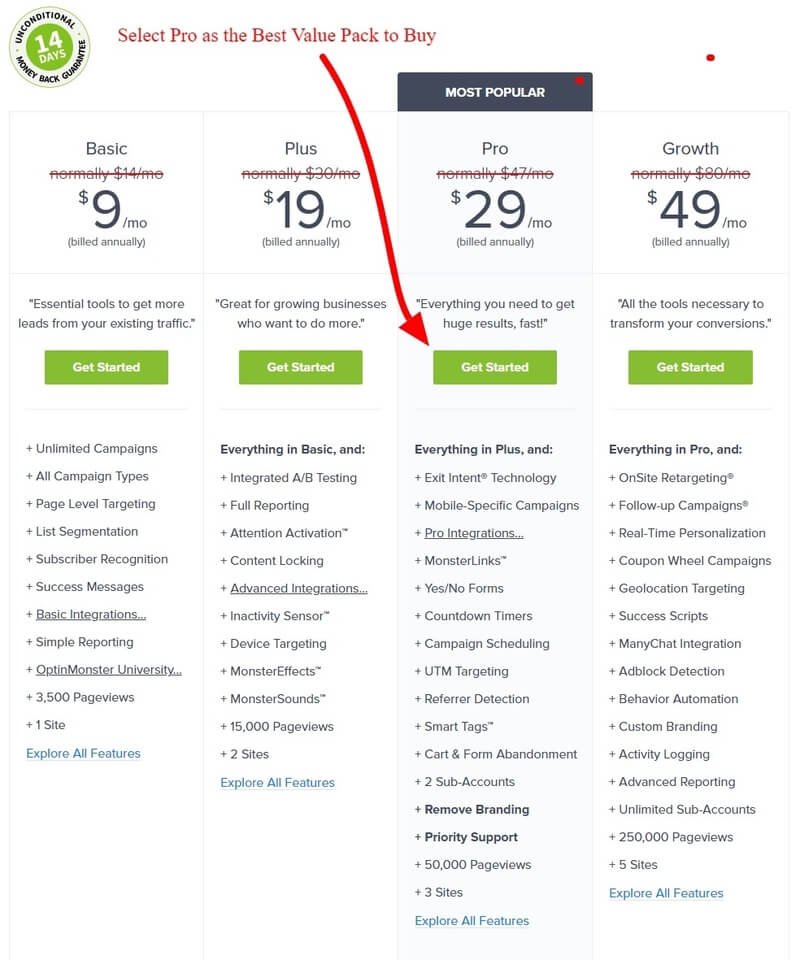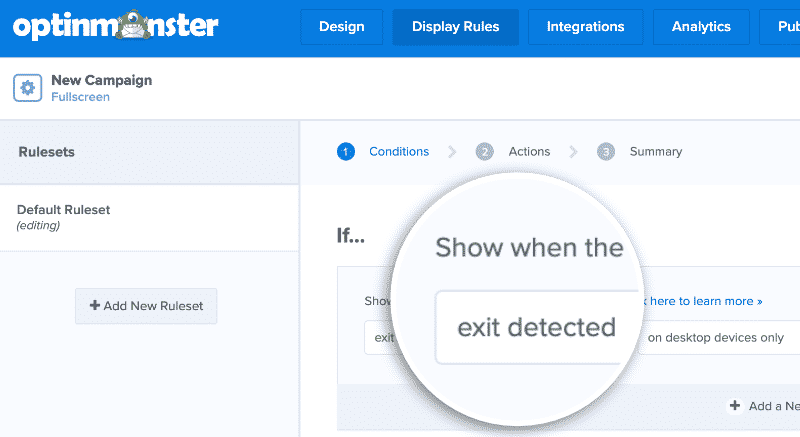Como começar com pop-ups de intenção de saída no OptinMonster
Você conhece o Mobile Exit-Intent? Do contrário, está faltando algo realmente importante se você e sua empresa estão no espaço digital. Não é segredo que a maioria dos usuários da Internet são usuários móveis.
Acho que é por isso que o Google também está dando prioridade aos sites compatíveis com dispositivos móveis. Bem, não vamos falar sobre SEO e otimização de sites para dispositivos móveis.
Vou falar sobre algo que é usado por vários profissionais de marketing digital e proprietários de negócios digitais para crescer, aumentar e melhorar suas conversões, vendas e leads também. ou seja, tecnologia Exit-Intent.
Não ouviu sobre isso? Vamos saber então.
O que é tecnologia de intenção de saída?
Exit-Intent pode ser definido como a forma de entender a ação ou comportamento de um usuário que abriu seu site e vai fechar as janelas do navegador sem fazer o checkout final. Em palavras simples, o usuário sairá do seu site e, quando isso acontecer, você poderá interagir com o usuário por meio de algum tipo de pop-up.
Os profissionais de marketing usam essa intenção de saída móvel para melhorar suas conversões, eles configuram uma oferta especial e ativam o recurso de intenção de saída. Sempre que o usuário está prestes a fechar a janela, é exibida uma oferta especial que aumenta a chance de conversão naquele momento.
Configurar a intenção de saída móvel em seu site irá ajudá-lo de várias maneiras:
- Aumente sua receita de marketing de afiliados
- Aumente as vendas
- Aumente sua lista de e-mail
- Reduzindo o abandono do carrinho
Agora, você vai gostar. Como podemos fazer isso?
Portanto, também compartilharei como você pode começar a usar o recurso de intenção de saída móvel em seu site usando o OptinMonster.
O que é OptinMonster?
OptinMonster é uma das ferramentas de criação de lista de e-mail mais populares usadas por centenas de profissionais digitais em seus negócios. O OptinMonster, junto com o recurso de construção de lista, também oferece algumas opções avançadas como Monster-Links, Geo-Location Targeting, Floating Bar, Lightbox Pop-up, Countdown Timer, Exit-Intent, etc.
É uma ferramenta completa em si, discutimos o OptinMonster em detalhes em nossa revisão do OptinMonster. Você pode dar uma olhada nisso. Você também pode criar barras de notificação com OptinMonster.
É muito popular para sites baseados em WordPress e lojas Woocommerce. O único ponto é que esta ferramenta avançada não possui nenhuma versão gratuita. Você precisa obter a licença a partir de US $ 9 por mês para o pacote básico.
Milhares de sites estão usando o OptinMonster para a construção de listas e para melhorar suas conversões online.
Como configurar a intenção de saída móvel com OptinMonster?
Antes de começar, é importante mencionar que o recurso Mobile Exit-Intent no OptinMonster é um recurso pago. Então, você tem que gastar algum dinheiro para obter esta ferramenta incrível que as empresas estão usando em todo o mundo.
Acredite em mim, este será o melhor investimento em seu negócio online. Você obterá muito valor com esta ferramenta. Basta obter a licença Pro do OptinMonster usando os links abaixo para obter um desconto especial.
Depois de obter a licença Pro, basta acessar sua conta OptinMonster.
Passo 1: Agora criar uma nova campanha no painel OptinMonster.

Passo 2: Selecione o tipo de campanha como Aparecer e selecione um modelo de pop-up adequado ao seu site. Você pode pesquisar modelos de pop-up otimizados para celular para obter melhores resultados.
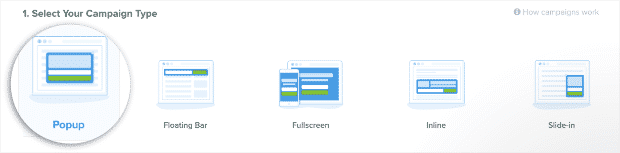
ou
Você pode criar uma campanha totalmente nova do zero, escolhendo a opção de tela.

Etapa 3: Nomeie a campanha e acesse o Comece a construir botão para modificar a campanha
Passo 4: Agora você pode editar facilmente o formulário pop-up usando o recurso embutido de arrastar e soltar OptinMonster fácil de usar.
Etapa 5: Depois de fazer todas as configurações, clique no botão seção de regras de exibição.
Etapa 6: A próxima etapa é adicionar um novo conjunto de regras. Você verá um menu suspenso, agora selecione o saída detectada como regra preferida.
Etapa 7: Agora, você deve definir os dispositivos de destino. Com este recurso, você pode direcionar certos dispositivos como dispositivos desktop / dispositivos móveis ou você pode configurá-lo todos os dispositivos.
Recomendamos que você o mantenha ligado todos os dispositivos para que você não perca nenhum cliente em potencial que esteja visitando seu site.
Etapa 8: Mantenha a sensibilidade Baixo ou Médio.
Feito com todas as configurações. Você só tem de Salve a campanha.
Seu plugin OptinMonster WordPress é integrado com sua conta OptinMonster e você pode gerenciar tudo a partir de seu painel WordPress também.
Basta habilitar o formulário pop-up em seu painel e você está pronto para começar.
Agora, sempre que alguém tentar sair do seu site, a campanha configurada aparecerá na tela do dispositivo. Isso será totalmente automático.
Agora, depende de você e do seu formulário pop-up que você pode converter o visitante do site em um cliente potencial ou não. tente oferecer algo irresistível para que haja maiores chances de conversão.
Além disso, certifique-se de que seus formulários estejam integrados aos serviços de marketing por e-mail que você usa. Dessa forma, você pode facilmente criar suas listas de e-mail. Com OptinMonster, será muito fácil para você gerenciar tudo.
Vídeo tutorial
Se ainda estiver enfrentando problemas, você pode verificar este incrível guia de vídeo sobre como criar pop-ups de intenção de saída por OptinMonster.
Conclusão
Tentei cobrir tudo sobre pop-ups de intenção de saída e como configurar o pop-up de intenção de saída em seu site de negócios para capturar clientes em potencial usando OptinMonster. Se você ainda estiver enfrentando algum problema, sinta-se à vontade para nos perguntar na seção de comentários abaixo.